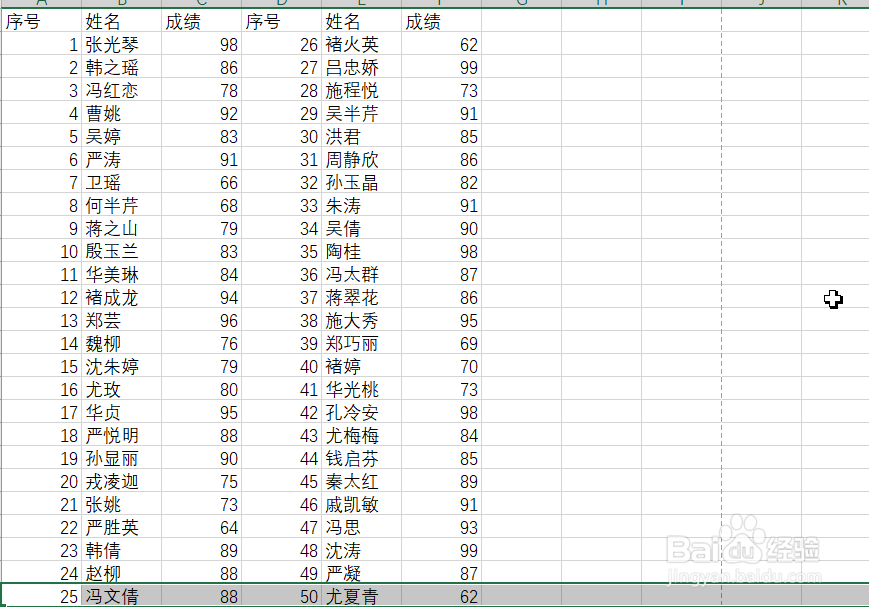1、如图,下面表格中是班级成绩表,我们要对其进行分栏打印。首先,点击“DIY工具箱”选项卡
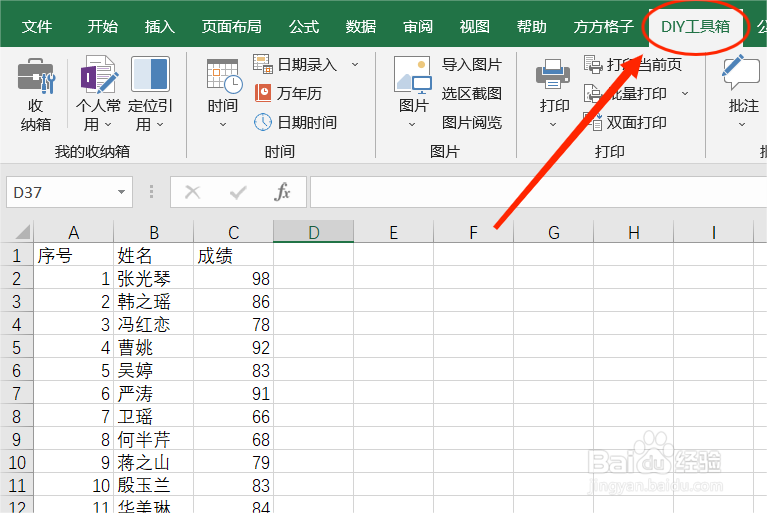
2、在该选项卡中找到“打印”模块
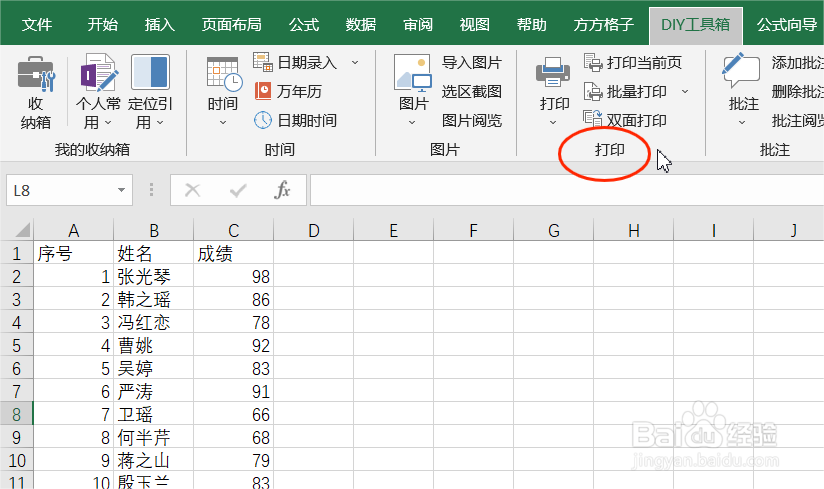
3、然后,在“打印”模块中点击“打印”选项

4、再在下拉菜单中选择“分栏打印”
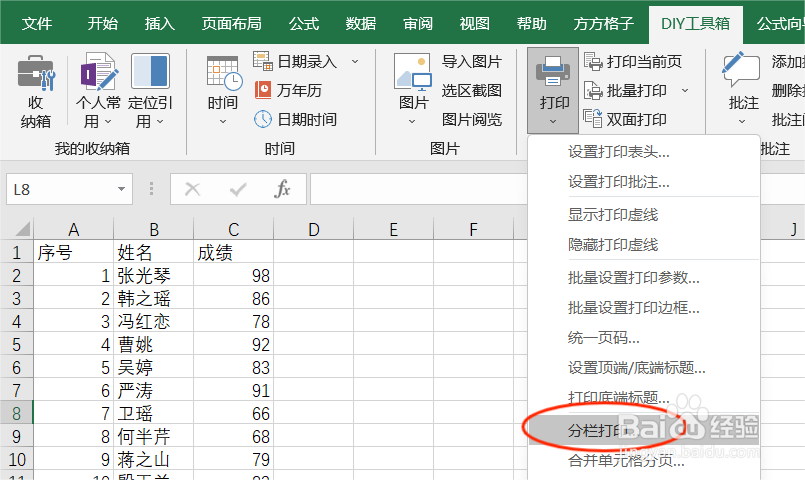
5、在“分栏打印”对话框中设置好我们需要的打印参数,这里我设置好两栏打印
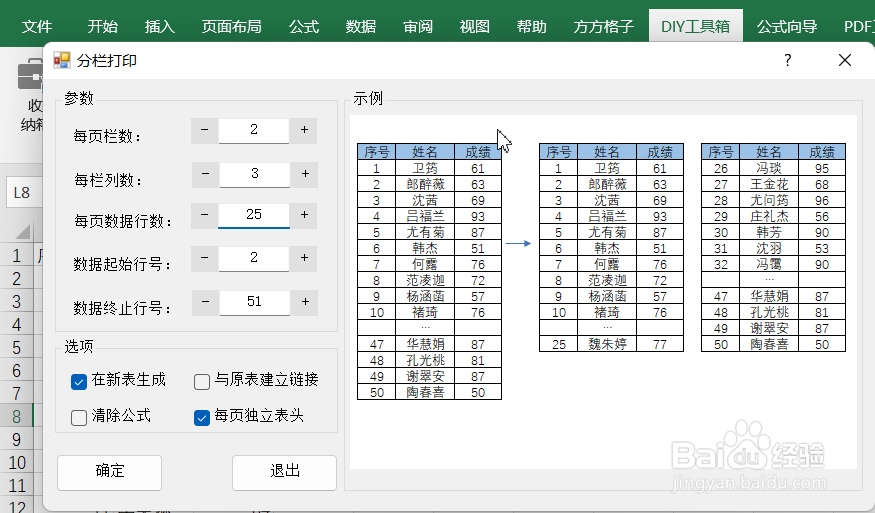
6、最后,点击“确定”退出对话框,就可以直接进行分栏打印啦
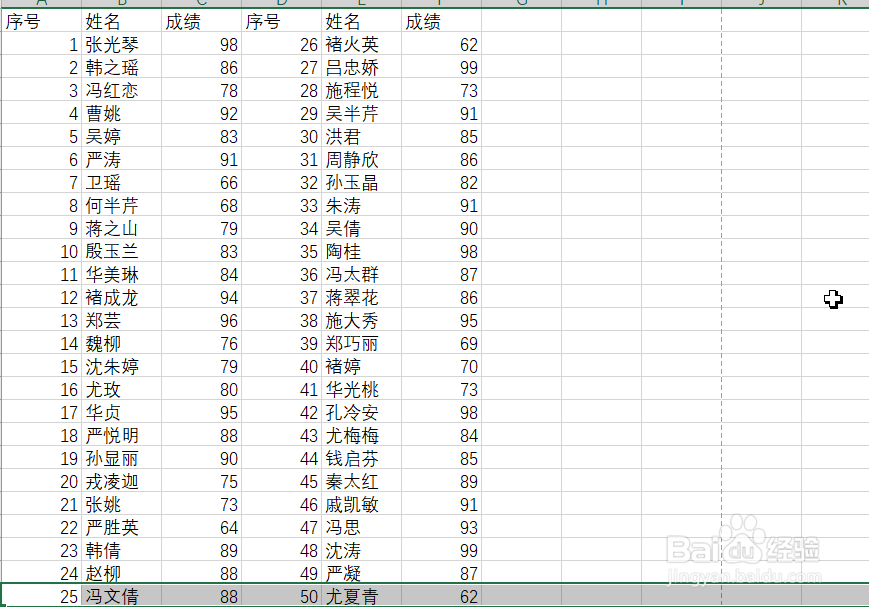
1、如图,下面表格中是班级成绩表,我们要对其进行分栏打印。首先,点击“DIY工具箱”选项卡
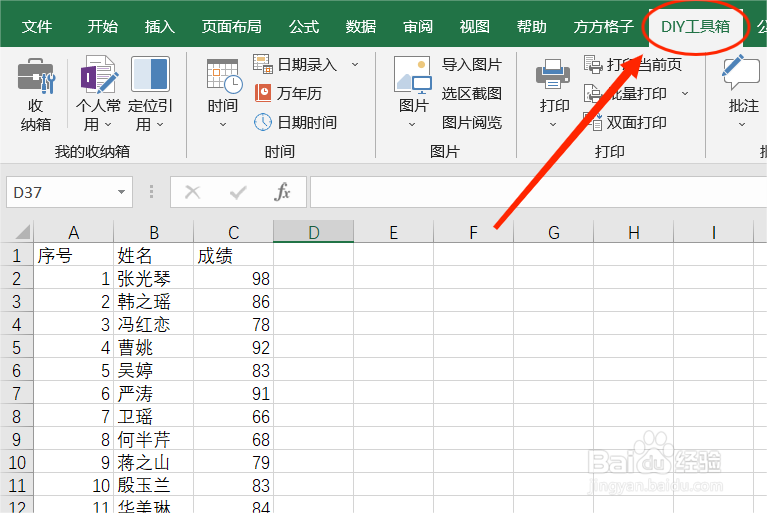
2、在该选项卡中找到“打印”模块
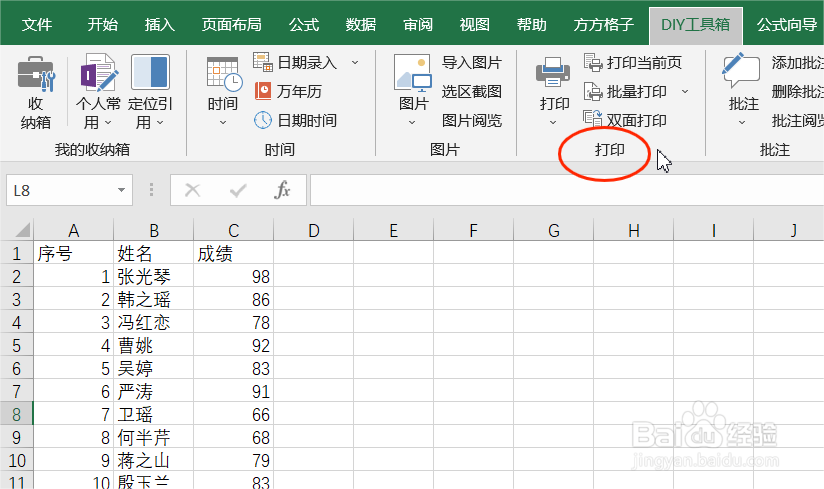
3、然后,在“打印”模块中点击“打印”选项

4、再在下拉菜单中选择“分栏打印”
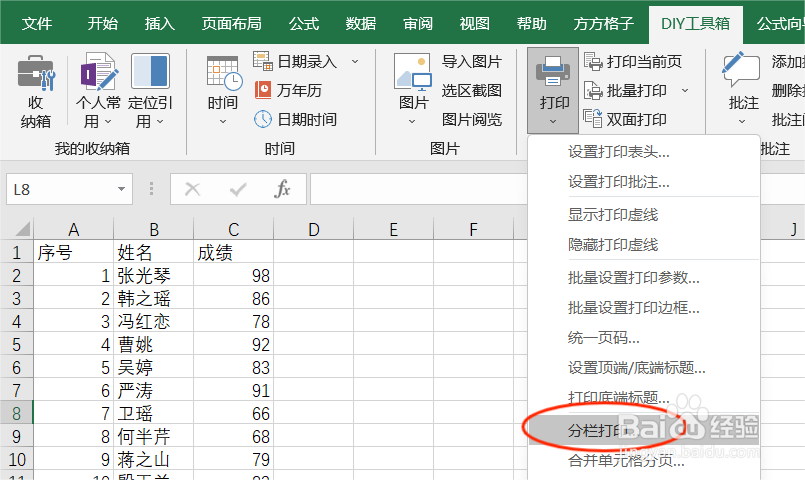
5、在“分栏打印”对话框中设置好我们需要的打印参数,这里我设置好两栏打印
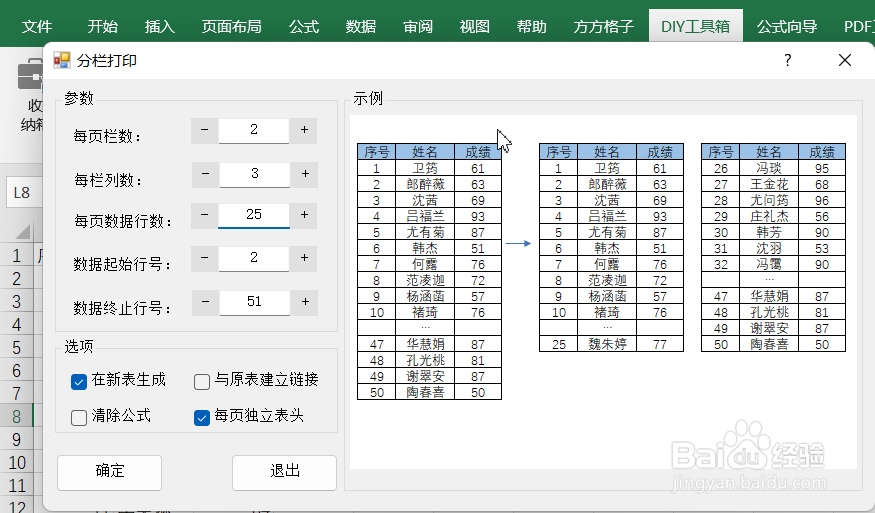
6、最后,点击“确定”退出对话框,就可以直接进行分栏打印啦